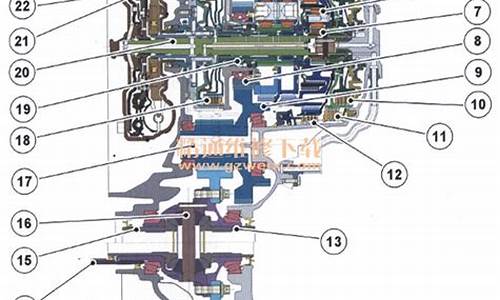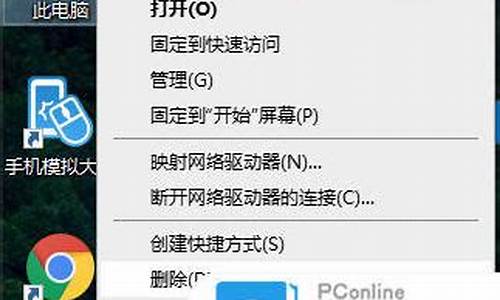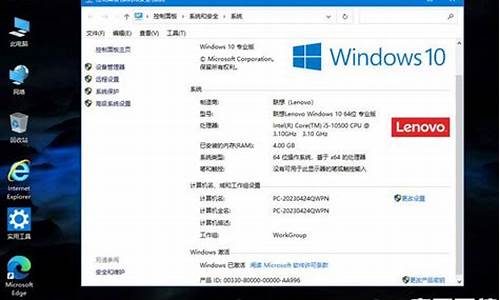电脑系统映像备份有必要吗-电脑系统映像备份有必要吗
1.win7电脑自带的创建备份,创建系统映像和创建系统还原光盘之间的区别。
2.win7系统映像和备份什么区别啊?
3.win7.备份问题。打开备份界面里右边的‘立即备份’与‘创建系统映像’这两个备份是一样的吗?备份系统要
4.WIN7 自带有个系统备份和创建系统映像有什么区别呢?嗯哼?
5.电脑备份与系统映像有什么不同?都是备份的对吧?一个只备份C盘还是什么的?麻烦说简单一点
6.电脑系统重装是不是一定要备份啊?
win7电脑自带的创建备份,创建系统映像和创建系统还原光盘之间的区别。
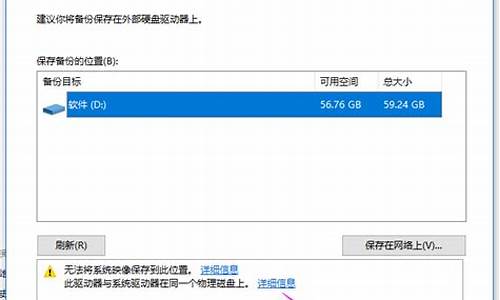
win7电脑自带的创建备份,创建系统映像和创建系统修复光盘的区别为:
软件工具:win7专业版、备份和还原
一:保存位置。
1、创建系统映像可以保存在硬盘或者光盘、网络位置上。
2、创建系统修复光盘只能保存在光盘上。
二:功能作用不同。
1、创建系统映像的功能为还原系统。在正常可用的系统上创建映像后,以后可以通过这个上映像文件还原到初始备份时的状态。不能选择单个项目进行还原,还原后会覆盖当前系统文件,变为初始备份时的状态。
2、创建系统修复光盘主要用于修复。当前系统出现问题后可以用该光盘进行修复,而不必进行重新安装或者还原。比如系统某个文件丢失,可以通过该光盘进行修复。修复包括对系统进行还原。
3、系统映像只是单一的系统文件,不能独立运行,需要有系统支撑。比如系统坏了无法开机,需要从PE系统或者系统修复光盘等工具进入还原;或者在能正常启动运行的电脑进行还原。
4、系统修复光盘可以在没有系统或者系统不正常的情况启动计算机,进入修复、安装,包括使用映像文件进行还原。
5、创建系统映像是一个创建一个系统备份文件,创建系统修复光盘是创建一个系统修复工具。
win7系统映像和备份什么区别啊?
系统映像概念:系统映像是驱动器的精确副本。?默认情况下,系统映像包含?Windows?运行所需的驱动器。?它还包含?Windows?和您的系统设置、程序及文件,和备份是一个意思
备份设置:创建系统映像和立即备份是同一个意思,出现立即备份是你以前设置过windows 7的相关备份,如果初次使用就无立即备份按钮,需要点击创建系统映像进入初次的设置
在备份设置中可选择是否让windows推荐备份内容还是手动选择需要备份的分区,一般默认设置即可;还可以选择自动备份周期
系统还原点:控制面板-系统和安全-系统-系统保护-系统还原-保护设置,配置系统还原点和系统映像备份有区别:
系统还原点简单原理:当你安装软件/驱动,修改注册表以及系统认为是重要的操作时会自动创建一个还原点,备份当前的重要信息如已安装软件,注册表,C盘重要dll等信息,你安装软件或不正当操作导致系统异常后可以选择还原点直接还原到不正当操作前的系统还原点这个部分,即去除不正当操作,回滚步骤,还原至上一个自动备份的正常状态;而无需全部将C盘全部还原。
简单来说系统还原点也属于系统映像备份的一部分内容,可以理解为重要内容
win7.备份问题。打开备份界面里右边的‘立即备份’与‘创建系统映像’这两个备份是一样的吗?备份系统要
不一样。
立即备份是备份的个人数据,比如我的文档里的文档,我的里的,不包含系统文件
创建系统镜像是把你的系统备份成一个iso格式的文件,可以用它来刻成系统盘方便以后重装,也用来修复系统时通过这个镜像文件修复,里面一般不包含个人文件。
要是你有系统安装盘的话就用立即备份,只用来恢复你c盘里装的文档啊照片啊啥的。没有的话就两个都用。
WIN7 自带有个系统备份和创建系统映像有什么区别呢?嗯哼?
“创建系统映像”就是复制你的系统压缩成img格式的镜像,这个东西是你电脑的系统完全损坏不能进入系统的情况下由你外部的或者是内部的系统映像还原系统,而“设置备份”是把你的系统完全的拷贝到外部的逻辑磁盘,这个东西是在你能够进系统的情况下做还原用的,如果更新系统,装驱动,软件把系统弄坏了就可以用这个。
这样说应该明白了吧
满意还望纳哟
电脑备份与系统映像有什么不同?都是备份的对吧?一个只备份C盘还是什么的?麻烦说简单一点
系统镜像是备份的一种,由特定的软件给整个系统做的一个备份的镜像文件,可以由软件恢复到指定分区。
电脑备份却有很多含义,备份一个文件叫做备份,备份整个分区甚至整个硬盘也叫备份。电脑备份可以是镜像文件,也可以是压缩文件,或者干脆就是普通文件。
你要备份C盘的话,建议使用GHOST给你的C盘制作一个.gho镜像文件,下次需要恢复的时候,可以用GHOST恢复到C盘。注意,镜像文件制作的时候,系统是什么样的,恢复过来也是什么样的。
电脑系统重装是不是一定要备份啊?
100%要的,因为系统出问题是经常的,出了系统问题也不是在哪里设置一下就好了的,您这样想就对了。
Win7或8怎么还原系统
如果您开启了系统的还原,如果您备份了映像备份,如果您下载了还原软件软件,如果您预装的是正版系统,如果全没有,您就不能还原系统就重装后在做上面的准备,下次在出事就可以还原了。
1)右击计算机选属性,在左侧选系统保护,在保护设置中选择要保护的磁盘,点选上面的还原系统设置和以前版本的文件,在选磁盘使用量大小按确定,保护几个盘就设置几个盘,按上面的方法设置。这样系统会自动备份,也可手动备份,选择这个页面最下面创建,自己创建还原点。还原方法是:Win7或8还原系统,右击计算机选属性,在右侧选系统保护,系统还原,按步骤做就是了。
2)Win7系统还可以使用备份映像功能,打开控制面板/系统和安全/备份和还原/在左侧选择创建系统映像/按步骤和要求做就是了。
Win8创建映像方法:打开控制面板,在系统和安全中选通过文件历史保存你的文件备份副本,在打开的页面左下角等会,会显示Win7文件恢复,在选创建系统映像,按要求做就是了(Win8.1左下不是Win7文件恢复,而是创建系统映像)。
3)如果使用软件备份系统:
建议下载“一键GHOST2013.01.23 硬盘版”安装、备份、恢复备份,一键即可十分方便(请搜索下载安装)。
下载网址:://.onlinedown.net/soft/33492.htm
4)XP怎么还原系统
首先看看是否开启了系统还原:
右击我的电脑选属性/系统还原/去掉“在所有驱动器上关闭系统还原”的勾选,然后按应用。
1)使用系统自带的系统还原的方法:
系统自带的系统还原:“开始”/“程序”/“附件”/“系统工具”/“系统还原”,点选“恢复我的计算机到一个较早的时间”,按下一步,你会看到日期页面有深色的日期,那就是还原点,你选择后,点击下一步还原。
2)如果使用软件备份系统:
建议下载“一键GHOST 2013.01.23 硬盘版”安装、备份、恢复备份,一键即可十分方便(下载网址:://.onlinedown.net/soft/33492.htm)。
一键GHOST有两种还原方法,可以进入系统或可以进入安全模式(开机按F8),点击桌面图标或开始/所有程序,点击一键GHOST,打开软件,点选还原C盘,点下面的还原即可。如果进不了系统和安全模式,开机就有一键GHOST选项,一般有5秒的等待时间,按确认键,一键GHOST就可以还原系统(备份是打开软件点选备份C盘,点击下面的备份即可)。
声明:本站所有文章资源内容,如无特殊说明或标注,均为采集网络资源。如若本站内容侵犯了原著者的合法权益,可联系本站删除。